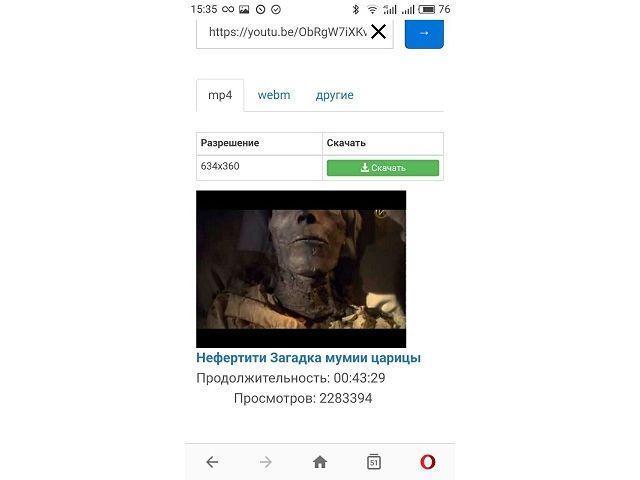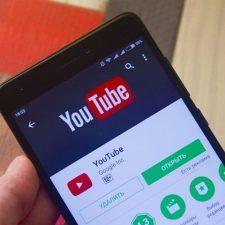Содержание :
Сохранение видео с YouTube в память компьютера может потребоваться для последующего просмотра без доступа в интернет. Несмотря на отсутствие прямого функционала на сайте видеохостинга (за исключением Premium-подписки), существует несколько способов, позволяющих осуществить задуманное. В статье ниже разберемся, как скачать видео с YouTube на телефон Андроид.
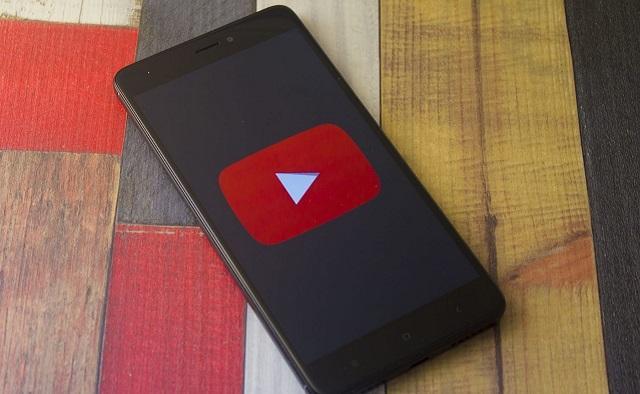
Загрузка через приложение
Это самый простой и надежный метод, обеспечивающий сохранение желаемого видеоролика в памяти мобильного устройства. Существует несколько приложений, предоставляющих подобную возможность, однако большинство из них отсутствует в Play Market. Загружать установочные файлы придется со сторонних источников.
Videoder
Приложение представляет собой персонализированную поисковую систему, которая находит видеозаписи по названию. Поиск роликов выполняется как по YouTube, так и по Facebook, Vimeo и др. сайтам. Скачать установочный файл можно по ссылке: https://videoder.ru.uptodown.com/android.
Краткая инструкция по использованию:
- В строку поиска вписать название видеозаписи.
- Просмотреть результаты и открыть необходимую страницу.
- Ролик можно просмотреть или скачать. Для загрузки нужно переместиться в нижнюю часть страницы, выбрать формат файла и качество видеозаписи. Если выбрать из списка «mp3», то будет загружена аудиодорожка, что особенно актуально для клипов.
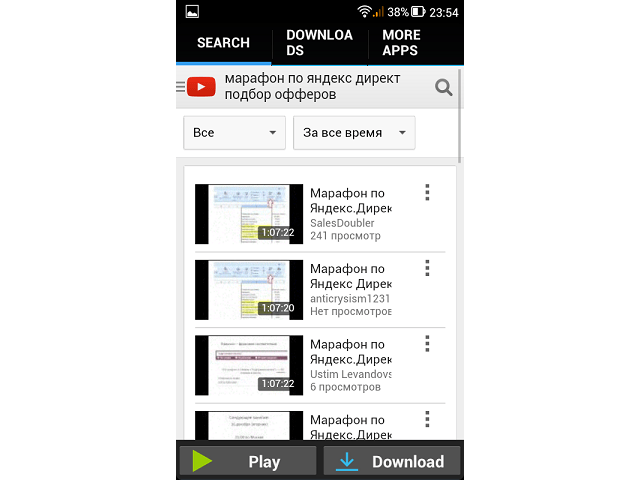
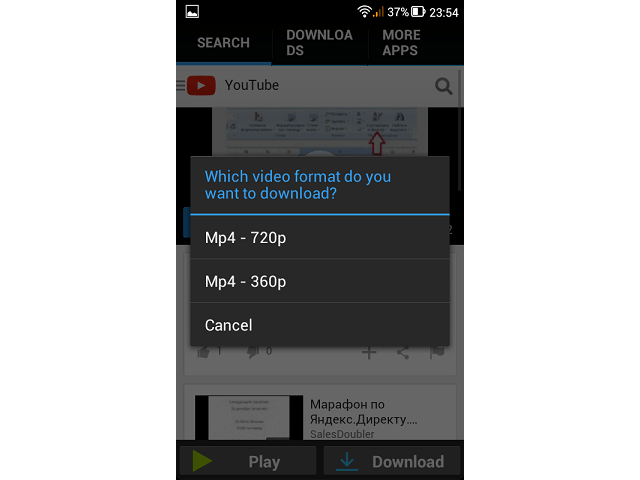
Videoder обеспечивает быстрое скачивание одной или нескольких записей непосредственно со страницы результатов поиска. Загруженное видео можно просматривать в окне программы или через другой плеер, установленный в системе.
Дополнительно рассмотрим, как скачать видео непосредственно с приложения YouTube на Android:
- Открыть приложение YouTube.
- Отыскать видео для сохранения.
- На странице просмотра нажать на кнопку «Поделиться».
- Из доступных вариантов выбрать «Videoder».
- Произойдет перенаправление на программу. Дальнейшие действия сходны с описанными выше.
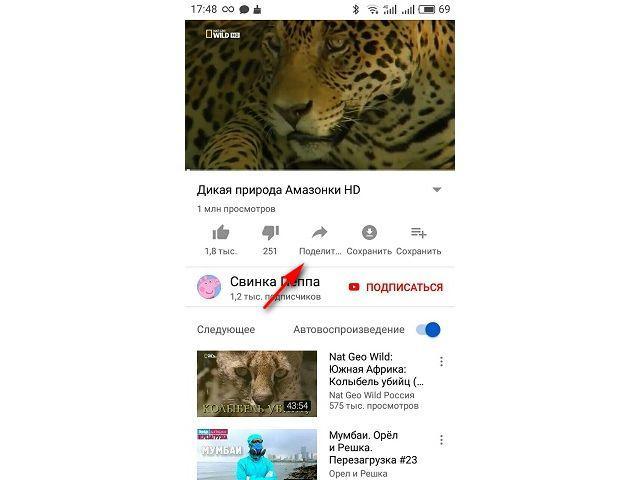
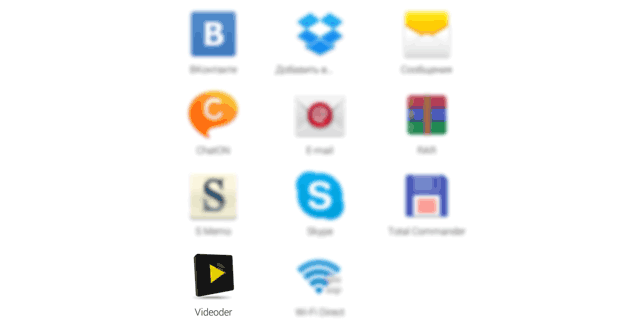
TubeMate
Вторым работающим приложением для скачивания видео является TubeMate. Оно также отсутствует в Play Market, а загрузка apk-файла происходит по ссылке: https://tubemate.ru.uptodown.com/android.
Поиск ролика происходит во встроенном браузере. При этом загрузить материал можно не только с YouTube, но и с других сервисов. Инструкция:
- Используя поиск, отыскать видеозапись.
- На странице просмотра нажать на значок стрелочки, расположенный сверху на серой полоске.
- Выбрать качество ролика (разрешение) и формат файла (mp4, mp3, webm).
- Сохранение происходит во внутреннюю память смартфона. С помощью настроек путь можно переназначить, указав в качестве хранилища SD-карту.
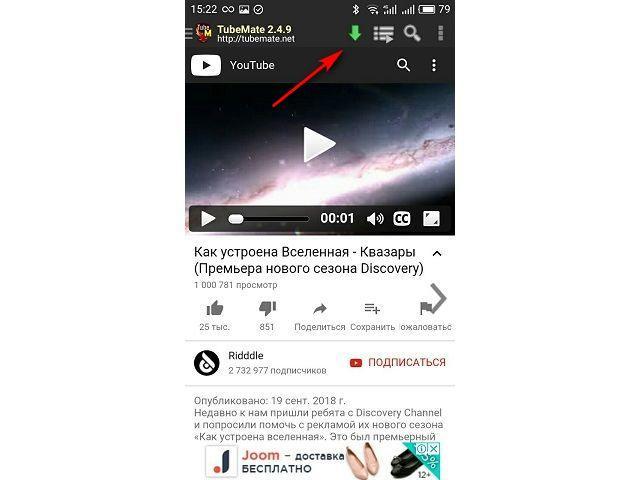
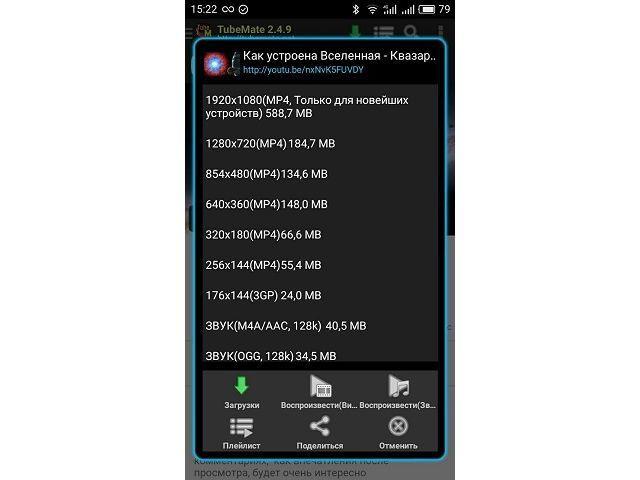
Savefrom
Это популярный сервис для скачивания видео на компьютере. Он обладает как собственной программой для Windows, так и расширением для браузера. Для тех кто желает знать, как сохранить видео с Ютуба на телефон Андроид, разработчики создали специальное приложение. Для загрузки установочного файла нужно перейти по ссылке: https://ru.savefrom.net/apk, где нажать кнопку «Установить приложение».

Перед инсталляцией apk-файла, скачанного из интернета, следует отключить защиту операционной системы. А именно: открыть настройки безопасности и разрешить установку приложений из неизвестных источников.
Процесс скачивания:
- Открыть страницу с роликов на YouTube.
- Тапнуть по кнопке «Поделиться».
- В представленном списке нажать «Savefrom».
- После переадресации указать формат и тапнуть по кнопке «Скачать».
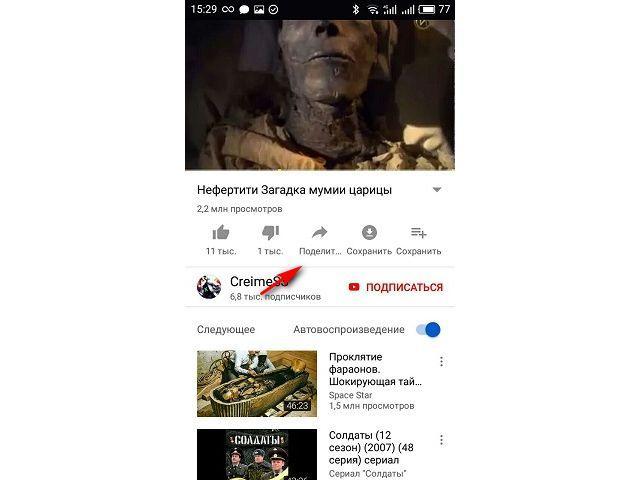
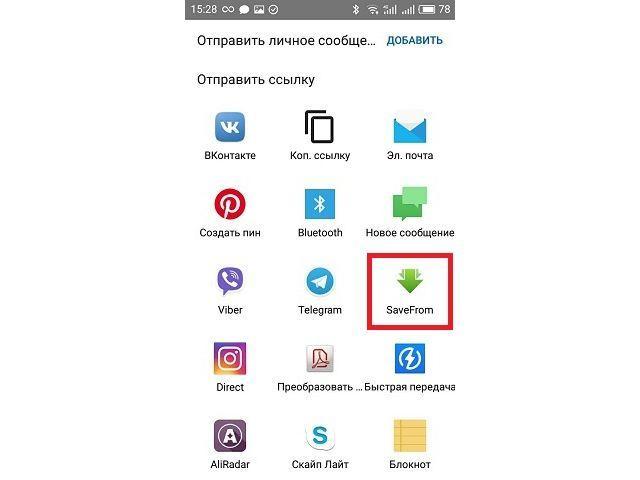
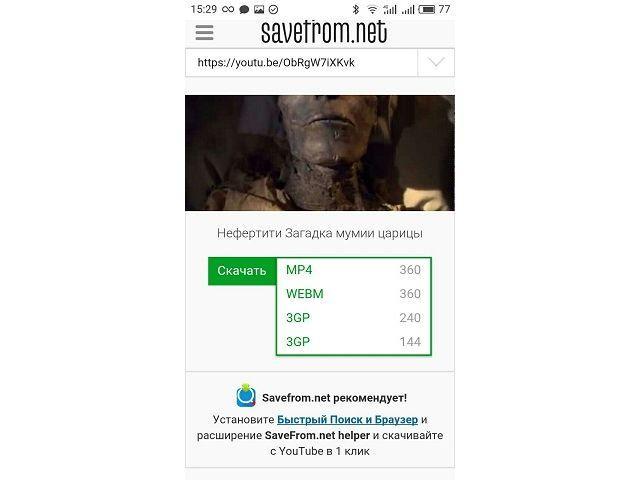
Скачивание через мобильный браузер
Альтернативным вариантом, как скачать видео с Ютуба на Андроид телефон, является использование специального сервиса через браузер. Опишем детальную инструкцию на примере сайта, который содержит минимальное количество рекламы и не опасен для мобильного устройства:
- Повторить шаги 1-2 предыдущего списка.
- Из предложенных вариантов выбрать «Копировать ссылку».
- Когда ссылка скопирована в буфер обмена, перейти на ресурс: https://getvideo.org/.
- Вставить адрес в соответствующую строку и нажать по синей кнопке со стрелочкой.
- Произойдет поиск видеозаписи, после чего:
- Перемещаясь по вкладкам определиться с форматом (mp4, webm, 3gp).
- Выбрать качество и нажать кнопку «Download video».
- Если скачивание не началось, а вместо этого открылась вкладка с видеоплеером, следует на панели инструментов нажать на три вертикальные точки и выбрать пункт «Скачать».

- Видео будет помещено в папку «Downloads» внутренней памяти смартфона.
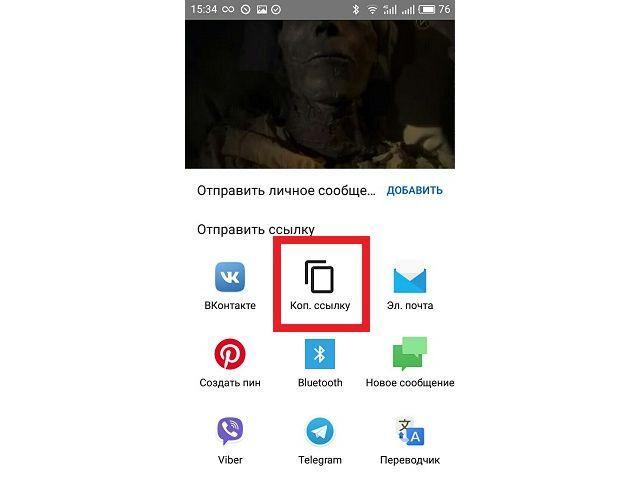
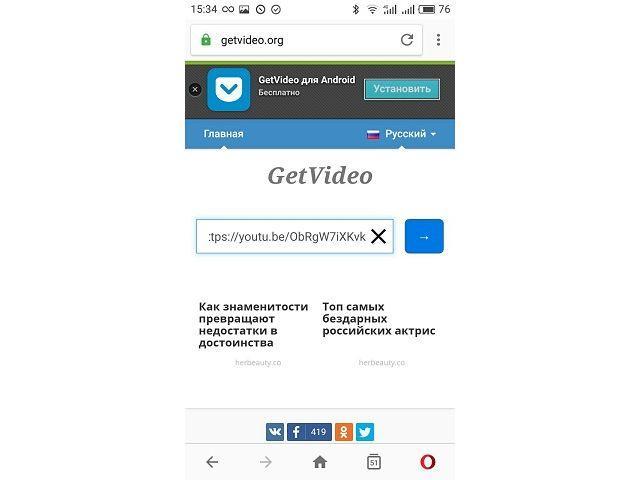
Скачивание на компьютере
Не следует исключать метод загрузки видео через компьютер с последующим переносом на смартфон. Для этих целей подойдет 4K Video Downloader. Программа для скачивания видео с YouTube на Андроид обладает несколькими интересными функциями, которых нет в приложениях:
- Загрузка целого плейлиста или сразу всего канала.
- Скачивание видео в формате 4K и 8K.
- Сохранение видеозаписи вместе со встроенными субтитрами.
- Загрузка видео в формате 3D и для VR-очков.
Получить установочный файл можно по ссылке: https://www.4kdownload.com/ru/products/product-videodownloader.
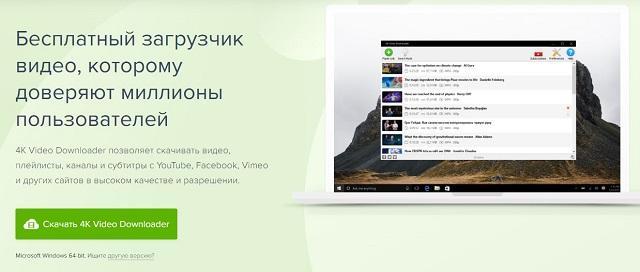
Как работать с программой:
- Открыть запись в браузере.
- Выделить ссылку в адресной строке и скопировать ее.
- В окне 4K Video Downloader нажать по кнопке «Paste Link».
- Если это одиночное видео, сразу появится окно выбора качества, языка воспроизведения и субтитров. Если ролик входит в плейлист, будет предложен выбор: скачать отдельный файл или весь сборник.
- Указать папку сохранения и нажать «Download». Дождаться завершения процесса.
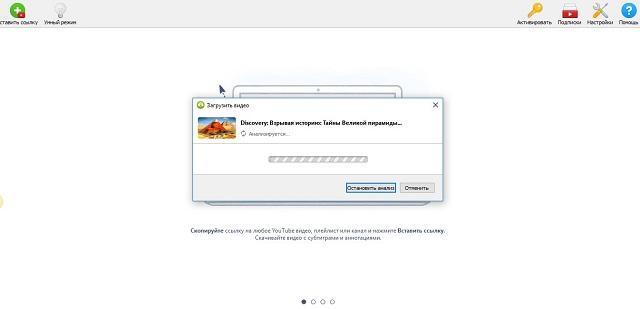
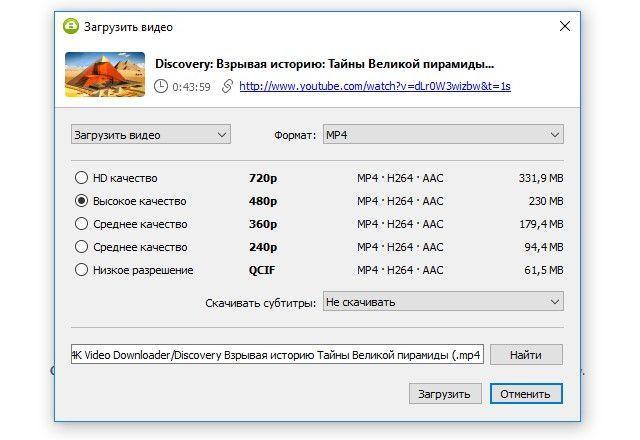
Полученные видеозаписи можно перенести на телефон через USB-шнур или по беспроводному каналу.
Представленная в статье информация поможет понять, как загрузить видео с Ютуба на телефон. Наиболее простым вариантом является использование специального приложения. Массовое скачивание легче произвести на компьютере через программу 4K Video Downloader. Если нет желания устанавливать софт, то можно воспользоваться онлайн-сервисом непосредственно из мобильного браузера.